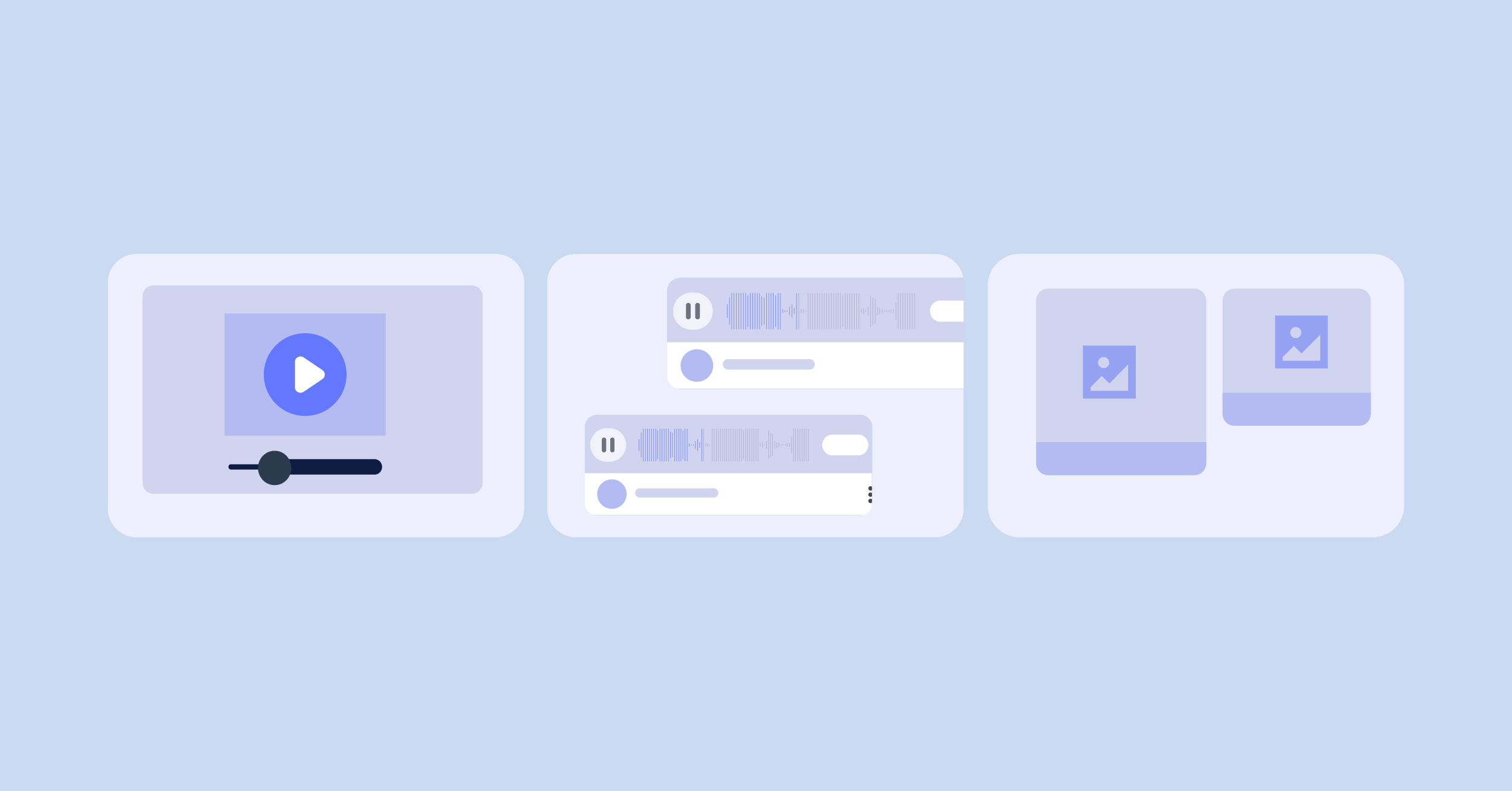ClassPoint berfungsi dengan kaedah “satu klik butang” yang boleh menukar mana-mana kandungan slaid PowerPoint anda kepada kuiz interaktif. Dalam artikel ini, kami akan menunjukkan anda cara membuat kuiz interaktif dan mengumpulkan respons pelajar secara langsung dengan contoh dalam PowerPoint.
Idea
Kami memahami bahawa teknologi pengajaran harus mudah digunakan. Tidak seperti alat yang lain, ClassPoint disepadukan dengan Microsoft PowerPoint supaya ia tidak memerlukan anda memuat naik slaid anda ke tapak web dan/atau menetapkan soalan secara berasingan. Anda boleh membuat kuiz interaktif dan mengumpul respons secara langsung terus dalam PowerPoint.
Buat kuiz interaktif dalam PowerPoint
Di sini kami tunjukkan cara anda boleh menukar mana-mana kandungan slaid PowerPoint anda menjadi kuiz interaktif dengan 3 langkah berikut.
Total Time: 5 minutes
Langkah 1: Buat kandungan slaid anda
Saya mengajar sains dan saya ingin mencipta kuiz interaktif dalam PowerPoint untuk menguji pemahaman pelajar saya tentang topik mamalia. Lebih daripada 60% haiwan di bumi adalah mamalia! Walaupun sesetengah haiwan kelihatan seperti mamalia, mereka bukan mamalia. Saya telah menggunakan 3 minit untuk mencipta slaid soalan di bawah. Saya juga telah menambahkan gambar dalam slaid.
Saya boleh meletakkan/menskalakan gambar bagaimanapun dan di mana-mana kedudukan sahaja kerana saya hanya menggunakan slaid ini sebagai soalan. Dengan ClassPoint, anda tidak perlu buat pemformatan slaid atau muat naik soalan kuiz secara berasingan dengan alat lain.
Langkah 2: Tambahkan butang soalan kuiz
Sekarang saya dah mempunyai slaid soalan saya, dan saya boleh mula mengemukakan soalan kepada pelajar saya. Tetapi sebelum itu, saya perlu menambah butang soalan kuiz ClassPoint pada slaid untuk menjadikannya kandungan slaid tersebut sebagai kuiz interaktif.
Begitu caranya:
1. Pergi ke tab ClassPoint dan klik ikon Multiple Choice (panel sifat akan muncul di sebelah kanan).
2. Pilih/tukar jenis soalan dalam menu lungsur di panel sifat.
Jadi itulah kaedah “satu klik butang” unik kami untuk menukarkan kandungan slaid kepada kuiz interaktif secara senang. Butang soalan kuiz ClassPoint dapat: 1) Menandakan jenis soalan untuk slaid ini (contohnya, multiple choice); 2) Mengumpul respons apabila butang diklik semasa dalam mod presentasi/slideshow
Langkah 3: Sesuaikan soalan
Dalam contoh saya, saya menentukan 4 pilihan jawapan untuk dipilih oleh pelajar, dan soalan tersebut terdapat satu jawapan yang betul.
Saya boleh menyesuaikan bilangan pilihan dalam Panel ClassPoint dan memutuskan kalau saya nak membenarkan satu atau lebih daripada satu pilihan . Selain itu, saya boleh juga menentukan jawapan yang betul. Untuk soalan ini, jawapan yang betul adalah D. Dengan cara ini, tanda semak akan muncul pada skrin selepas pengumpulan respons ditutup.
Mulakan kuiz
Itu je! Beginilah cara untuk mencipta kuiz interaktif dalam PowerPoint secara mudah dan cepat. Bila saya masuk mod presentasi atau slideshow, saya boleh menerangkan soalan kepada kelas saya dulu sebelum memulakan kuiz interaktif dalam satu klik.
Untuk para peserta dan pelajar, mereka boleh sertai kuiz anda dengan peranti mereka. Mereka hanya perlu melayari classpoint.app dan memasukkan Kod Kelas yang ditunjukkan di penjuru kanan sebelah atas dalam mod presentasi atau slideshow. Lepas itu, slaid dengan soalan akan dipaparkan dalam peranti pelajar anda. Setelah butang soalan diklikkan, pilihan soalan akan ditunjukkan untuk dipilih oleh pelajar anda.
Warna Butang Kuiz
Anda juga boleh meminimumkan dialog soalan dalam mod prseentasi atau slideshow jadi pelajar boleh kandungan slaid dengan lebih jelas. Selepas butang kuiz telah diklik dan kuiz dimulakan, butang kuiz akan berubah daripada warna biru kepada warna kuning. Warna kuning menandakan bahawa kuiz sedang dijalankan.
Sebaik sahaja penyerahan soalan ditutup, butang kuiz dalam slaid akan bertukar kepada warna hijau . Hijau menandakan bahawa terdapat respons yang telah dihantarkan. Anda boleh klik semula butang untuk menyemak jawapan pelajar anda atau untuk memulakan semula kuiz tersebut pada bila-bila masa sahaja!
Petunjuk: Anda juga boleh melihat respons untuk setiap soalan dalam mod edit PowerPoint! Untuk lebih banyak petua pakar, tutorial dan templat percuma untuk persembahan PowerPoint interaktif, baca Panduan Pakar untuk PowerPoint Interaktif ini, dengan buku permainan 60+ halaman percuma untuk dimuat turun.
Ringkasan
Buat kuiz interaktif dalam PowerPoint: Buat kandungan slaid PowerPoint anda seperti biasa, kemudian, dengan satu klik, tambahkan butang kuiz soalan ClassPoint pada slaid anda untuk menjadikan kandungan slaid sebagai kuiz interaktif! Menyesuaikan setiap soalan melalui Panel ClassPoint.
Mulakan kuiz anda: Setelah pelajar masuk ke kelas anda melalui Kod Kelas yang dipaparkan, klik butang soalan pada slaid anda untuk mula menerima respons daripada pelajar anda secara langsung. Anda boleh mempunyai seberapa banyak soalan kuiz yang anda mahu dalam setiap slaid presentasi PowerPoint anda!
Semak keputusan anda: Selepas semua respons telah diterima, anda boleh klikkan butang kuiz pada bila-bila masa untuk menyemak respons pelajar anda! Semua jawapan yang diterima disimpan secara automatik dalam butang kuiz ClassPoint
Warna Butang:
- Biru: Status lalai, tiada respons telah disimpan lagi!
- Kuning : Soalan sedang disiarkan dan kuiz sedang dijalankan.
- Hijau : Soalan telah ditutup dan terdapat jawapan yang disimpan di dalam kuiz butang.
Dalam artikel ini kami menggunakan soalan Multiple Chocie sebagai contoh. Terdapat banyak lagi jenis soalan lain yang anda boleh guna dengan ClassPoint mengikuti langkah yang sama. Yang terbaik, anda boleh menukarkan mana-mana slaid sedia ada anda kepada kuiz interaktif dengan ClassPoint! Pengajaran interaktif tak semestinya rumit dan mengambil masa. Cubalah ClassPoint hari ini!